Ob qho tib si koj Mac thiab koj lub Windows PC yuav tsum muaj tib lub npe ua haujlwm txhawm rau kom cov ntaub ntawv sib koom ua haujlwm tau yooj yim li sai tau. Ib pawg neeg ua haujlwm yog ib feem ntawm WINS (Windows Internet Naming Service), ib txoj hauv kev Microsoft siv los tso cai rau cov khoos phis tawj ntawm tib lub network hauv zos los qhia cov peev txheej.
Muaj hmoo rau peb, Apple suav nrog kev txhawb nqa rau WINS hauv OS X thiab macOS, yog li peb tsuas yog xav tau lees paub qee qhov chaw, lossis tej zaum yuav hloov pauv, kom tau txais ob lub tshuab kom paub txog ib leeg hauv lub network.
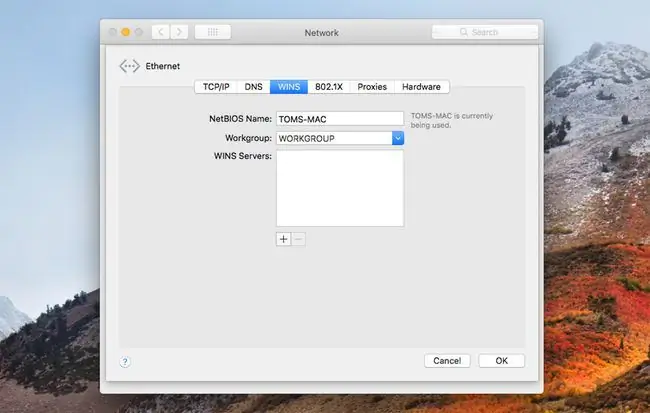
kab hauv qab
phau ntawv qhia no yuav qhia koj yuav ua li cas teeb tsa cov npe ua haujlwm ntawm koj lub Mac thiab PC. Txawm hais tias cov kauj ruam tau teev tseg yog tshwj xeeb rau OS X Mountain Lion thiab Windows 8, cov txheej txheem zoo ib yam rau feem ntau ntawm Mac operating system, tsuas yog ib qho txawv me ntsis cov npe uas qhia ntawm no thiab muaj. Tib yam tuaj yeem hais tau rau Windows, nrog lub tswv yim tseem ceeb tseem tshuav tib yam los ntawm kev hloov mus rau version.
Teem Lub Npe Ua Haujlwm ntawm Koj Mac
Apple teeb tsa lub npe ua haujlwm ua haujlwm ntawm Macs rau WORKGROUP. Nov yog tib lub npe ua haujlwm ua haujlwm uas Microsoft teeb tsa hauv Windows. Yog tias koj tsis tau ua ib qho kev hloov pauv rau lub neej ntawd kev sib txuas ntawm koj lub Mac lossis koj lub PC, ces koj tuaj yeem hla cov kauj ruam no, tab sis peb xav kom ua raws li nws kom paub meej tias txhua yam raug teeb tsa raug.
Confirm Workgroup Name
-
Ntawm koj lub Mac ntaus ntawv, qhib System Preferences los ntawm kev xaiv System nyiam los ntawm Apple ntawv qhia lossis los ntawm xaiv qhov System nyiam icon hauv lub Dock.

Image -
Xaiv lub Network icon.

Image -
Nyob rau hauv daim ntawv teev cov chaw nres nkoj network nyob rau sab laug, koj yuav tsum pom ib lossis ntau yam khoom nrog lub cim ntsuab nyob ib sab ntawm nws. Cov no yog koj cov kev sib txuas network tam sim no. Koj tuaj yeem muaj ntau tshaj ib qho chaw nres nkoj hauv lub network, tab sis peb tsuas yog txhawj xeeb nrog ib qho uas tau cim nrog lub cim ntsuab uas nyob ze tshaj plaws ntawm cov npe. Qhov no yog koj qhov chaw nres nkoj network default; rau peb feem coob, nws yuav yog Wi-Fi lossis Ethernet.

Image -
Highlight lub active network chaw nres nkoj, ces xaiv lub Advanced khawm nyob rau hauv qab sab xis.

Image -
Nyob hauv lub qhov rai uas tshwm, xaiv lub WINS tab.

Image - Ntawm no koj yuav pom NetBIOS lub npe rau koj Mac, nrog rau lub npe Workgroup. Lub npe Workgroup yuav tsum phim lub npe Workgroup ntawm koj lub PC Windows. Yog tias tsis yog, koj yuav tsum hloov lub npe ntawm koj Mac lossis lub npe ntawm koj lub PC. Yog tias koj lub Mac's Workgroup lub npe sib phim rau ib qho ntawm koj lub PC, ces koj npaj tau muab cov ntaub ntawv hla lub network
Hloov lub npe ua haujlwm ntawm koj lub Mac
Vim tias koj lub Mac qhov kev teeb tsa network tam sim no nquag ua haujlwm, peb yuav ua ib daim qauv ntawm lub network teeb tsa, kho cov ntawv theej, thiab tom qab ntawd qhia rau Mac kom siv cov chaw tshiab. Los ntawm kev ua li no, koj tuaj yeem tswj hwm koj lub network kev sib txuas, txawm tias thaum kho cov chaw. Txoj kev no kuj tseem yuav tiv thaiv qee qhov teeb meem uas tuaj yeem tshwm sim qee zaus thaum kho cov kev sib txuas hauv network.
-
Qhib System Preferences thiab xaiv Network.

Image -
Nyob rau hauv qhov chaw drop-down zaub mov, nco ntsoov lub npe qhov chaw tam sim no, uas yog tej zaum Tsis Siv Neeg.

Image -
Xaiv qhov Qhov chaw cov ntawv qhia zaub mov, tom qab ntawd xaiv Kho qhov chaw.

Image -
Ib daim ntawv teev npe ntawm qhov chaw network tam sim no yuav tso tawm. Xyuas kom tseeb tias lub npe qhov chaw koj sau saum toj no raug xaiv. Xaiv lub sprocket lossis iav icon nyob rau sab qis ntawm lub qhov rais, tom qab ntawd xaiv Duplicate Location Qhov chaw tshiab yuav muaj lub npe tib yam li qhov chaw qub, nrog rau lo lus "copy" ntxiv rau nws, xws li Automatic Copy. Koj tuaj yeem lees txais lub npe qub lossis hloov nws.

Image -
Xaiv Done. Daim ntawv ceeb toom tias qhov chaw nco-down zaub mov tam sim no qhia lub npe ntawm koj qhov chaw tshiab.

Image -
Nyob rau hauv qab-txoj cai kaum ntawm Network nyiam pane, xaiv Advanced.

Image -
Nyob rau hauv lub qhov rais drop-down uas qhib, xaiv lub WINS tab. Tam sim no peb tab tom ua haujlwm ntawm daim ntawv theej ntawm peb qhov chaw teeb tsa, peb tuaj yeem nkag mus rau lub npe Workgroup tshiab.

Image -
Nyob hauv Workgroup teb, nkag mus rau lub npe tshiab Workgroup. Nco ntsoov, nws yuav tsum yog tib yam li Workgroup lub npe ntawm koj lub PC Windows. Tsis txhob txhawj txog rooj plaub ntawm cov ntawv; Txawm hais tias koj nkag mus rau cov tsiaj ntawv me lossis cov tsiaj ntawv loj, ob qho tib si Mac OS X thiab Windows yuav hloov cov tsiaj ntawv rau txhua tus tsiaj ntawv loj.

Image -
Select OK, ces xaiv Apply. Koj qhov kev sib txuas hauv network yuav raug muab tso tseg, qhov chaw tshiab uas koj nyuam qhuav tsim nrog lub npe tshiab Workgroup yuav raug hloov pauv, thiab kev sib txuas hauv network yuav rov tsim dua.

Image
Tsim koj lub Windows PC Workgroup Name
Txhawm rau kom yooj yim faib cov ntaub ntawv ntawm ob lub platform, koj lub PC Windows yuav tsum muaj tib lub npe ua haujlwm ib yam li ib qho ntawm koj Mac. Microsoft thiab Apple ob leeg siv tib lub npe ua haujlwm ua haujlwm: WORKGROUP.
Yog tias koj tsis tau hloov pauv rau koj lub network teeb tsa, koj tuaj yeem hla nplooj ntawv no. Peb xav kom koj nyeem los ntawm qhov ntawd, ob qho tib si kom paub meej tias pawg neeg ua haujlwm lub npe raug teeb tsa kom raug thiab kom paub ntau ntxiv txog kev taw qhia koj qhov chaw Windows 8.
Qhia Koj Lub Npe Lub Npe Ua Haujlwm Windows
- Yog tias koj lub PC Windows tab tom qhia lub Desktop, xaiv lub File Explorer icon nyob rau hauv taskbar, ces right-click lub Computer khoom (nyob rau tom qab versions ntawm Windows nws yuav muaj npe This PC) hauv sidebar ntawm File Explorer qhov rai. Xaiv Properties los ntawm cov ntawv qhia pop-up.
- Yog tias koj lub PC Windows tam sim no tab tom qhia qhov Start screen, right-click rau ntawm thaj chaw dawb. Thaum lub taskbar qhib, xaiv All Apps. Right-click lub Computer lossis This PC pobzeb, thiab xaiv Properties los ntawm cov ntawv qhia zaub mov.
Txawm li cas los xij koj tuaj ntawm no, tam sim no koj yuav tsum pom lub Desktop nrog lub qhov rais qhib. Hauv ntu Computer Name, Domain, thiab Workgroup, koj yuav pom cov npe ua haujlwm tam sim no. Yog tias nws zoo ib yam rau lub npe ua haujlwm ntawm koj lub Mac, koj tuaj yeem hla cov lus qhia hauv qab no.
Hloov koj lub Windows Workgroup Name
-
Nrog rau qhov System qhov rais qhib, xaiv Hloov chaw hauv lub Computer Name, Domain, thiab Workgroup section.

Image -
Lub System Properties dialog box yuav qhib. Xaiv lub Computer Name tab, ces xaiv Change.

Image -
Nyob hauv Workgroup teb, nkag mus rau lub npe tshiab ua haujlwm, tom qab ntawd xaiv OK.

Image -
Tom qab ob peb lub vib nas this, lub dialog box yuav qhib, tos txais koj mus rau pawg neeg ua haujlwm tshiab. Xaiv OK.

Image -
Koj yuav tau hais tias koj yuav tsum rov pib dua koj lub computer kom siv cov kev hloov pauv. Xaiv OK.

Image -
Kaw txhua qhov rais uas qhib, tom qab ntawd rov pib koj lub PC.

Image
Yuav ua li cas ntxiv?
Tam sim no koj tau ua kom ntseeg tau tias koj Mac khiav OS X Mountain Lion lossis tom qab thiab koj lub PC khiav Windows 8 lossis tom qab ntawd siv tib lub npe ua haujlwm, nws yog lub sijhawm txav mus rau kev teeb tsa tag nrho ntawm cov kev xaiv sib faib cov ntaub ntawv.
Yog tias koj tab tom npaj qhia koj Mac cov ntaub ntawv nrog lub Windows PC, mus saib peb phau ntawv qhia Yuav Ua Li Cas Qhia Cov Ntaub Ntawv Hauv Network.






